Kompletna ściągawka do mediów społecznościowych dla WordPress (zaktualizowana)
Opublikowany: 2022-09-17Szukasz ściągawki do mediów społecznościowych, którą możesz śledzić, aby szybko skonfigurować profile w mediach społecznościowych we właściwy sposób?
Jeśli poważnie podchodzisz do swojej witryny lub bloga, po prostu nie możesz ignorować mediów społecznościowych. Problem polega na tym, że każda z tych platform ma inne wymagania dotyczące zdjęć na okładkę, zdjęć profilowych, okładek artykułów itp. To sprawia, że rozpoczęcie pracy dla nowych użytkowników jest dość przytłaczające.
W tym artykule podzielimy się naszą najlepszą ściągawką do mediów społecznościowych dla WordPress.
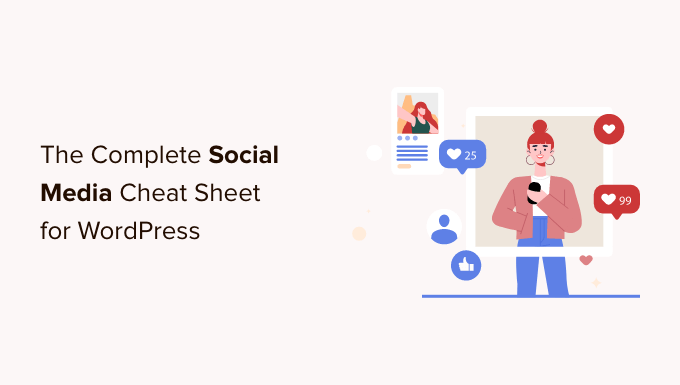
Dlaczego potrzebujesz ściągawki do mediów społecznościowych dla WordPress?
Jeśli prowadzisz profile w mediach społecznościowych dla swojego bloga lub witryny WordPress, zauważysz, że każda platforma ma inne wymagania.
Na przykład Facebook ma określone wymagania dotyczące rozmiarów obrazów, podczas gdy Pinterest potrzebuje zupełnie innych proporcji.
Zapamiętywanie wszystkich tych informacji może być trudne podczas tworzenia obrazów w mediach społecznościowych do swoich artykułów lub profilu.
Ściągawka pomaga szybko sprawdzić wszystkie te opcje. Zapewni to również, że nie przegapisz niczego ważnego podczas tworzenia profilu w mediach społecznościowych lub publikowania nowego artykułu na swojej stronie WordPress.
Biorąc to pod uwagę, zacznijmy od naszej najlepszej ściągawki do mediów społecznościowych dla użytkowników WordPressa.
Oto krótki przegląd rzeczy, które omówimy w tym artykule:
Wybierz swoje platformy mediów społecznościowych
Jest tak wiele serwisów społecznościowych, ale nie wszystkie z nich są pomocne w rozwoju Twojej firmy lub przyciągnięciu ruchu do Twojej witryny.
Oprócz większych witryn, takich jak Facebook i Twitter, możesz wybrać platformy, które najlepiej współpracują z docelowymi odbiorcami i niszą Twojej witryny.
Na przykład, jeśli prowadzisz blog modowy, możesz użyć Instagrama do promowania swoich treści.
Blog o jedzeniu i przepisach może chcieć skupić się na YouTube i Yummly.
Witryny z wyposażeniem wnętrz lub majsterkowaniem mogą znaleźć na Pintereście pomoc w znalezieniu odpowiednich odbiorców.
Wybór odpowiednich platform dla grupy docelowej pomoże Ci stworzyć skuteczną strategię marketingową w mediach społecznościowych, aby rozwinąć Twój biznes.
Lista kontrolna rozmiarów obrazów w mediach społecznościowych
Aby promować swój blog lub firmę w mediach społecznościowych, musisz skonfigurować profile, przesłać logo witryny i zdjęcie na okładkę oraz utworzyć obrazy towarzyszące artykułom i linkom.
Możesz zapoznać się z naszym artykułem o tym, jak łatwo tworzyć obrazy na swoim blogu WordPress, aby dowiedzieć się, jak tworzyć piękne obrazy bez zatrudniania grafika.
Teraz problem polega na tym, że każda platforma społecznościowa ma określone wymagania dotyczące tych obrazów. Nie użycie odpowiedniego rozmiaru sprawi, że Twoje obrazy będą wyglądały na przekrzywione lub rozciągnięte.
Oto nasza krótka ściągawka dotycząca rozmiarów obrazów w mediach społecznościowych, których możesz użyć podczas tworzenia obrazów dla swoich kont społecznościowych.
Rozmiary obrazów na Facebooku
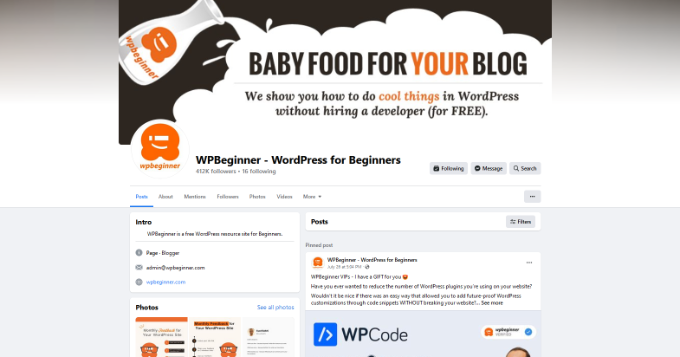
Facebook ma konkretne zalecenia dotyczące obrazów do wykorzystania w różnych obszarach.
Zdjęcie okładki: 820 x 312 pikseli na komputerach i 640 x 360 pikseli na smartfonach. Obrazy okładek powinny mieć rozmiar pliku mniejszy niż 100 KB. Może to być plik w formacie JPEG lub PNG. Możesz stworzyć większy obraz, zachowując ten sam współczynnik proporcji, a Facebook automatycznie utworzy mniejsze rozmiary do wyświetlania na urządzeniach mobilnych.
Zdjęcie profilowe: kwadratowy obraz o wymiarach co najmniej 170 x 170 pikseli na komputerach i 128 x 128 pikseli na smartfonach. W przypadku stron biznesowych idealnie nadaje się do wyświetlania niestandardowego logo. Ten obraz zostanie przycięty i wyświetlony jako okrąg.
Udostępniony obraz: 1200 x 630 pikseli. Obraz ten będzie wyświetlany na Twojej stronie o maksymalnej szerokości 470 pikseli, a w feedzie o maksymalnej szerokości 600 pikseli.
Obraz okładki grupy: 1640 x 856 pikseli.
Rozmiary obrazów na Twitterze
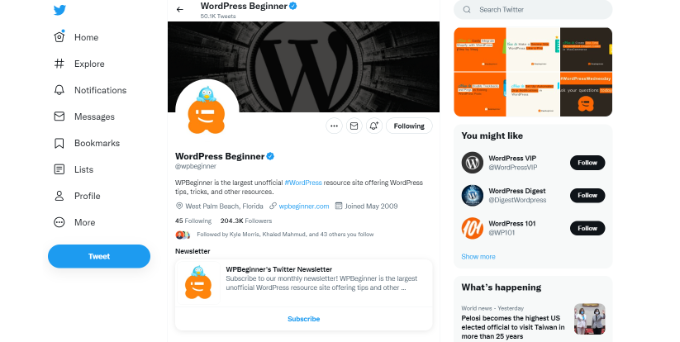
Twitter to centrum konwersacji w Internecie. Poniżej znajdują się zalecane rozmiary obrazów dla Twittera, aby Twój profil był bardziej atrakcyjny i profesjonalny.
Obraz nagłówka: 1500 x 500 pikseli. Ten obraz o pełnej szerokości pojawia się jako obraz okładki Twojej strony profilu na Twitterze.
Zdjęcie profilowe: 400 x 400 pikseli. Ten kwadratowy obraz jest przycinany w celu wyświetlenia w formacie kołowym. Twitter umożliwia przesyłanie formatów JPG, PNG i GIF o maksymalnym rozmiarze pliku 2 MB.
Obraz typu In-Stream: 1200 x 675 pikseli. Ten obraz jest wyświetlany, gdy udostępniasz artykuł, retweetujesz, umieszczasz tweeta, przesyłasz obrazy i nie tylko. Jeśli korzystasz już z Twitter Cards, Twitter będzie mógł wybrać odpowiedni obraz do wyświetlenia wraz z opisem i tytułem artykułu.
Rozmiary obrazów na Instagramie
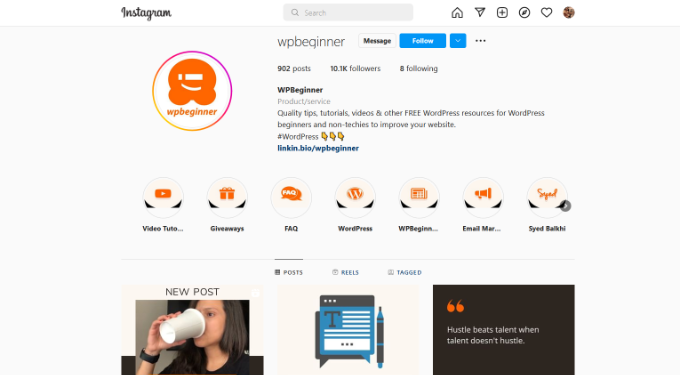
Główna treść Instagrama jest już w formacie wizualnym. Jeśli przesyłasz zdjęcia bezpośrednio z telefonu za pomocą aplikacji Instagram, automatycznie zadba o odpowiednie rozmiary zdjęć.
W przypadku innych przesyłanych plików możesz postępować zgodnie z tymi zaleceniami dotyczącymi rozmiaru obrazu na Instagramie, aby uzyskać najlepsze wyniki.
Zdjęcie profilowe: 320 x 320 pikseli. Możesz użyć większych rozmiarów obrazu, o ile jest to obraz kwadratowy.
Miniatura obrazu: 161 x 161 pikseli. Ten obraz jest wyświetlany jako miniatury Twoich zdjęć.
Udostępniane zdjęcia: 1080 x 1080 pikseli. Możesz użyć obrazu o wyższej rozdzielczości, o ile jest to obraz kwadratowy.
Udostępniane filmy: szerokość 1080 pikseli.
Historie na Instagramie: 1080 x 1920 pikseli lub minimum 600 x 1067 pikseli. Rozmiar pliku nie może przekroczyć 4 GB, co jest dość dużą wartością jak na wideo wysokiej jakości.
Rozmiary obrazów w YouTube
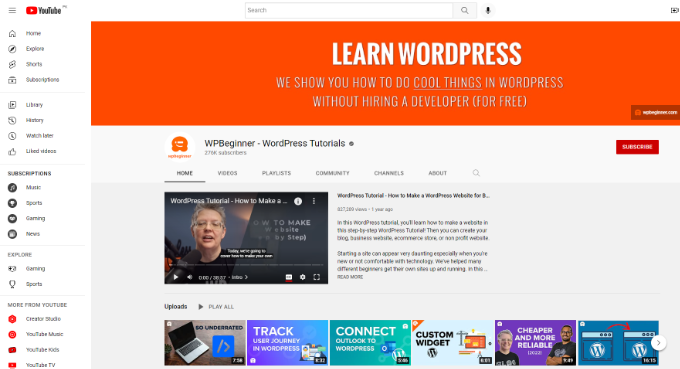
YouTube to nie tylko druga najpopularniejsza platforma mediów społecznościowych, ale także druga najpopularniejsza wyszukiwarka. Obraz Twojego kanału YouTube, obraz okładki i miniatury filmów mają kluczowe znaczenie dla uzyskania większej liczby wyświetleń Twoich filmów.
Obraz okładki kanału YouTube: 2048 x 1152 pikseli. Upewnij się, że obraz jest wyśrodkowany w poziomie, aby dobrze wyglądał na urządzeniach mobilnych, na których YouTube może przyciąć obraz, aby dopasować go do rozmiaru ekranu użytkownika.
Ikona kanału: 800 x 800 pikseli. Ten obraz jest wyświetlany jako ikona Twojego kanału i czasami może być przycięty jako okrągły obraz.
Miniatura wideo: 1280 x 720 pikseli. Zapytaj dowolnego twórcę YouTube, a powie Ci, że miniatura wideo jest najważniejszą częścią optymalizacji wideo w YouTube. To właśnie użytkownicy YouTube zobaczą na swojej stronie głównej, w wyszukiwarce i w innych obszarach. Wysoce zoptymalizowana miniatura filmu pomoże Ci uzyskać więcej wyświetleń i rozwinąć Twój kanał.
Rozmiary obrazów na Pintereście
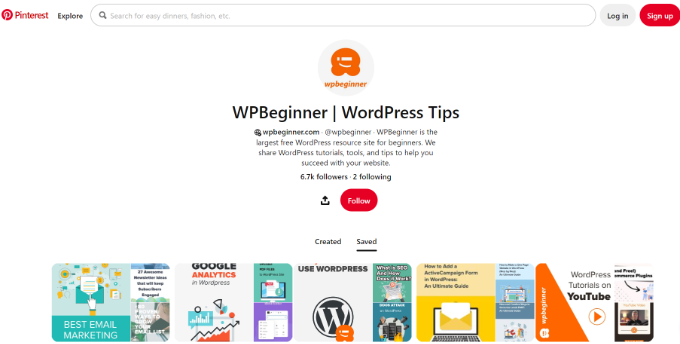
Pinterest to wizualna platforma do udostępniania społecznościowego, co oznacza, że obrazy odgrywają najważniejszą rolę w zwiększaniu liczby obserwowanych na Pintereście.
Zdjęcie profilowe: 165 x 165 pikseli. Możesz przesłać obraz w wyższej rozdzielczości z maksymalnym rozmiarem pliku 10 MB.
Osłona profilu: 800 x 450 pikseli. Wybierz tablicę, która ma być okładką Twojego profilu. Pinterest automatycznie pobierze piny z tej tablicy, aby utworzyć okładkę Twojego profilu.
Zdjęcie okładki tablicy: 222 x 150 pikseli. Pinterest pozwala wybrać obraz okładki z pinów, które zapisałeś dla tej tablicy.

Podgląd przypiętego obrazu: szerokość 236 pikseli. Pinterest automatycznie skaluje pinezki, aby dopasować je do siatki. Aby uzyskać najlepsze wyniki, musisz przesłać obrazy w proporcjach od 2:3 do 1:3,5.
Rozmiary obrazów LinkedIn
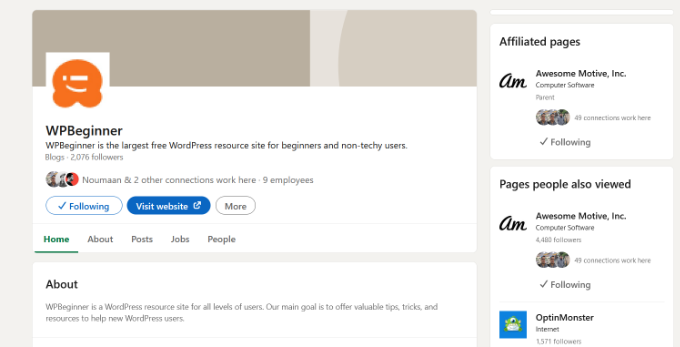
LinkedIn może być świetnym źródłem ruchu, kontaktów i budowania wizerunku marki. Jest to platforma społecznościowa dla profesjonalistów i firm, dzięki czemu jest potężnym narzędziem, które pomoże Ci rozwinąć firmę.
Osobiste zdjęcie profilowe: 400 x 400 pikseli przy maksymalnym rozmiarze pliku obrazu 10 MB.
Obraz banera dla profilu osobistego: 1584 x 396 pikseli przy maksymalnym rozmiarze pliku 4 MB.
Zdjęcie okładki firmy: 1128 x 191 pikseli.
Udostępniony obraz: 1200 x 627 pikseli.
Profil firmy / obraz logo: obraz o rozdzielczości 300 x 300 pikseli lub wyższej o proporcjach 1:1.
Konfigurowanie optymalizacji mediów społecznościowych w WordPress
Teraz, gdy znasz już odpowiednie rozmiary obrazów w mediach społecznościowych, następnym krokiem jest upewnienie się, że Twoja witryna WordPress jest zoptymalizowana pod kątem mediów społecznościowych.
Najważniejszym aspektem tej optymalizacji jest skonfigurowanie automatycznego włączania metadanych Open Graph. Metadane Open Graph to technologia, która umożliwia dołączanie do stron internetowych dodatkowych informacji potrzebnych w mediach społecznościowych i wyszukiwarkach.
Najpierw musisz zainstalować i aktywować wtyczkę All in One SEO. Aby uzyskać więcej informacji, zapoznaj się z naszym przewodnikiem krok po kroku, jak zainstalować wtyczkę WordPress.
AIOSEO to najlepsza wtyczka SEO WordPress, która pomaga uzyskać większy ruch z wyszukiwarek. Jest to również kompletne narzędzie do optymalizacji strony internetowej, w tym wsparcie dla platform mediów społecznościowych.
Po aktywacji musisz odwiedzić stronę All in One SEO »Sieci społecznościowe . Stąd musisz najpierw dodać adresy URL swojego profilu w mediach społecznościowych w zakładce „Profile społecznościowe”.
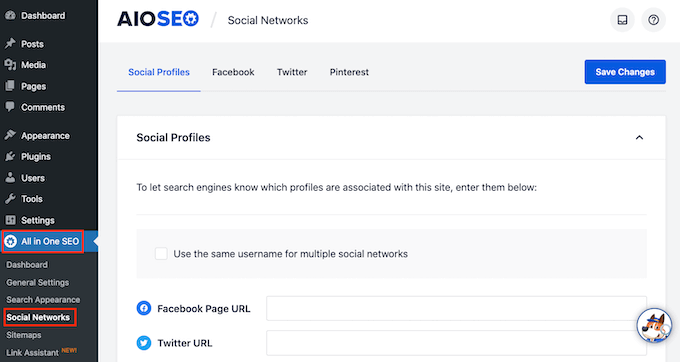
Nie musisz dodawać wszystkich adresów URL, możesz po prostu pominąć witryny mediów społecznościowych, w których nie masz profilu.
Następnie musisz przejść do zakładki Facebook. Stąd widać, że AIOSEO domyślnie włącza metadane Open Graph.
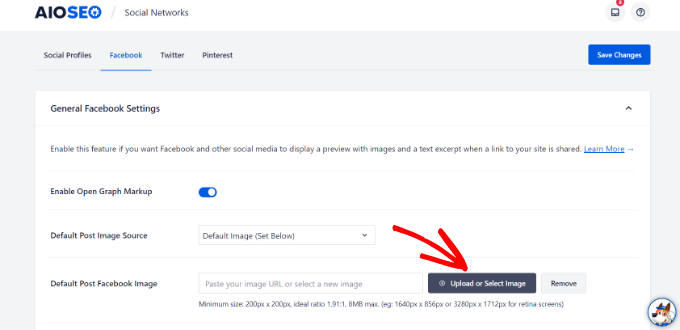
Poniżej musisz podać domyślny obraz posta na Facebooku dla strony głównej swojej witryny. Obraz, który tu podasz, będzie wyświetlany, gdy ktoś udostępni stronę główną Twojej witryny lub główny adres URL na Facebooku.
Następnie przejdź do zakładki Twitter. Tutaj możesz wybrać domyślny sposób wyświetlania kart w swojej witrynie.
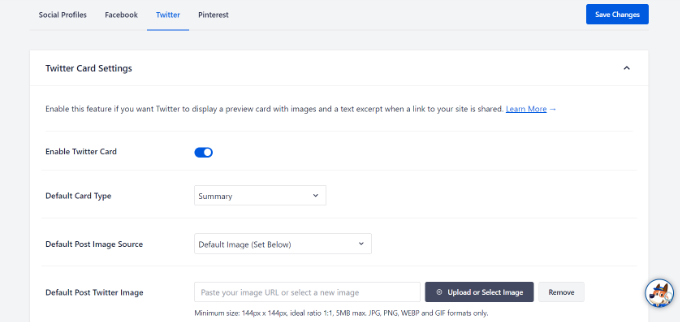
Opcja „podsumowanie z dużym obrazem” wyświetli Twój obraz udostępniony na Twitterze wraz z podsumowaniem Twojego artykułu.
Możesz teraz przełączyć się na kartę Pinterest. Tutaj możesz dodać tag potwierdzenia Pinterest do swojej witryny.
Możesz kliknąć link na ekranie, aby zgłosić swoją witrynę i otrzymać kod potwierdzający. Aby uzyskać więcej informacji, zapoznaj się z naszym przewodnikiem dotyczącym weryfikacji witryny WordPress na Pintereście.
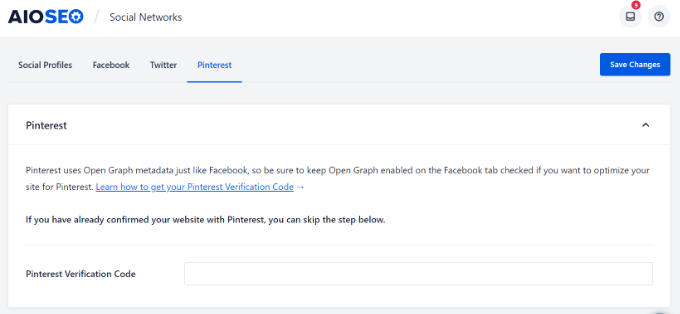
Nie zapomnij kliknąć przycisku „Zapisz zmiany”, aby zapisać swoje ustawienia.
Ustawienia mediów społecznościowych dla postów i stron WordPress
Podobnie jak ustawienia SEO dla postów i stron, możesz je również zoptymalizować pod kątem serwisów społecznościowych.
Wtyczka AIOSEO umożliwia łatwe ustawienie opcji społecznościowych dla poszczególnych postów i stron.
Po prostu edytuj post na blogu lub stronę, którą chcesz zoptymalizować, a następnie przewiń w dół do sekcji „Ustawienia AIOSEO” pod edytorem.
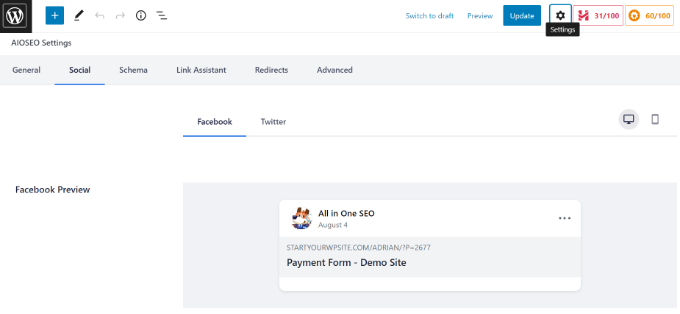
Przejdź do zakładki „Społeczności”, aby przesłać niestandardowy tytuł i opis, a także obraz do udostępnień na Facebooku i Twitterze. Możesz także zobaczyć podgląd tego, jak będzie wyglądał Twój post po udostępnieniu w mediach społecznościowych.
Następnie możesz kliknąć „Opublikuj” lub „Aktualizuj”, aby zapisać swój post lub stronę.
Dodawanie przycisków udostępniania społecznościowego do Twojej witryny
Najłatwiejszym sposobem promowania swojej witryny w mediach społecznościowych jest zachęcanie użytkowników do udostępniania treści. Można to osiągnąć, dodając przyciski udostępniania społecznościowego do postów i stron na blogu.
Najpierw musisz zainstalować i aktywować wtyczkę Shared Counts. Aby uzyskać więcej informacji, zapoznaj się z naszym przewodnikiem krok po kroku, jak zainstalować wtyczkę WordPress.
Shared Counts to najlepsza wtyczka mediów społecznościowych dla WordPressa. Umożliwia łatwe dodawanie przycisków udostępniania społecznościowego do postów na blogu WordPress.
Po aktywacji po prostu przejdź do strony Ustawienia »Udostępnione liczniki , aby skonfigurować opcje wtyczki.
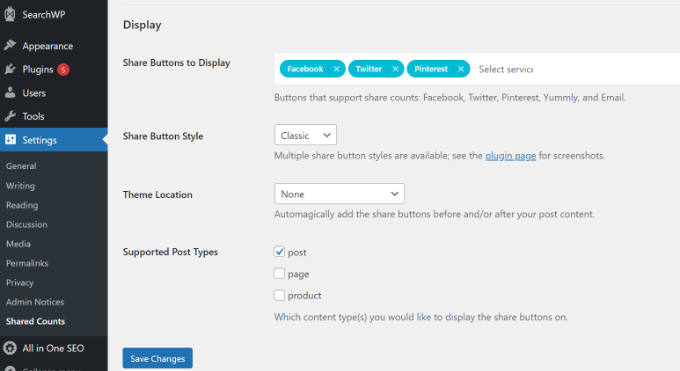
Stąd musisz przewinąć w dół do sekcji „Wyświetlanie” i wybrać witryny mediów społecznościowych, które chcesz wyświetlić w polu „Przyciski udostępniania do wyświetlenia”.
Następnie możesz wybrać styl przycisku i lokalizację, w której chcesz wyświetlać przyciski.
Nie zapomnij kliknąć przycisku „Zapisz zmiany”, aby zapisać swoje ustawienia.
Możesz teraz odwiedzić dowolny post w swojej witrynie, aby zobaczyć przyciski udostępniania społecznościowego w akcji.
Aby uzyskać bardziej szczegółowe instrukcje, zapoznaj się z naszym przewodnikiem na temat dodawania przycisków udostępniania społecznościowego w WordPress.
Konfigurowanie automatycznego udostępniania społecznościowego w WordPress
Platformy społecznościowe świetnie nadają się do budowania obserwujących i zwiększania ruchu w Twojej witrynie. Jednak udostępnianie treści na różnych platformach i kontaktowanie się z odbiorcami może być dość czasochłonne.
Na szczęście istnieje kilka narzędzi online, których możesz użyć do zautomatyzowania procesu.
- Uncanny Automator to najlepsza wtyczka do automatyzacji WordPress, która umożliwia połączenie profili mediów społecznościowych z WordPress. Za pomocą wtyczki możesz automatycznie udostępniać nowe posty na blogu na Facebooku, tweetować je na Twitterze i udostępniać na Instagramie.
- Smash Balloon to najlepsza wtyczka do kanałów mediów społecznościowych dla WordPressa, która umożliwia tworzenie niestandardowych kanałów w witrynie WordPress. Możesz łatwo umieszczać posty z Instagrama, Facebooka, Twittera i YouTube w swojej witrynie, aby zwiększyć zaangażowanie, zwiększyć liczbę obserwujących w mediach społecznościowych i zbudować zaufanie użytkowników.
- Revive Old Posts umożliwia automatyczne ponowne udostępnianie starych postów na blogach w profilach mediów społecznościowych w regularnych odstępach czasu. Dowiedz się więcej z naszego samouczka o tym, jak automatycznie udostępniać swoje stare posty WordPress.
- Buffer to platforma, która pozwala ustawić kolejkę aktualizacji w mediach społecznościowych i publikować je zgodnie z preferowanym harmonogramem.
- MonsterInsights ułatwia śledzenie ruchu w mediach społecznościowych za pomocą Google Analytics. Pomoże Ci to dowiedzieć się, jak Twoje posty radzą sobie w witrynach mediów społecznościowych. Aby uzyskać szczegółowe informacje, zapoznaj się z tym przewodnikiem dotyczącym śledzenia ruchu w mediach społecznościowych za pomocą Google Analytics.
Mamy nadzieję, że ta ściągawka do mediów społecznościowych WordPress pomogła Ci ulepszyć Twoją strategię marketingową w mediach społecznościowych. Możesz również zobaczyć naszą listę najlepszych usług e-mail marketingowych i dowiedzieć się, jak rozpocząć własny podcast.
Jeśli podobał Ci się ten artykuł, zasubskrybuj nasz kanał YouTube dla samouczków wideo WordPress. Możesz nas również znaleźć na Twitterze i Facebooku.
